Windows 上的电源计划包括一组硬件和系统设置,用于控制您的计算机使用的电量。您可以配置电源计划以最大限度地提高 PC 的性能、管理其能耗、降低 CPU 温度、控制硬盘驱动器利用率等。
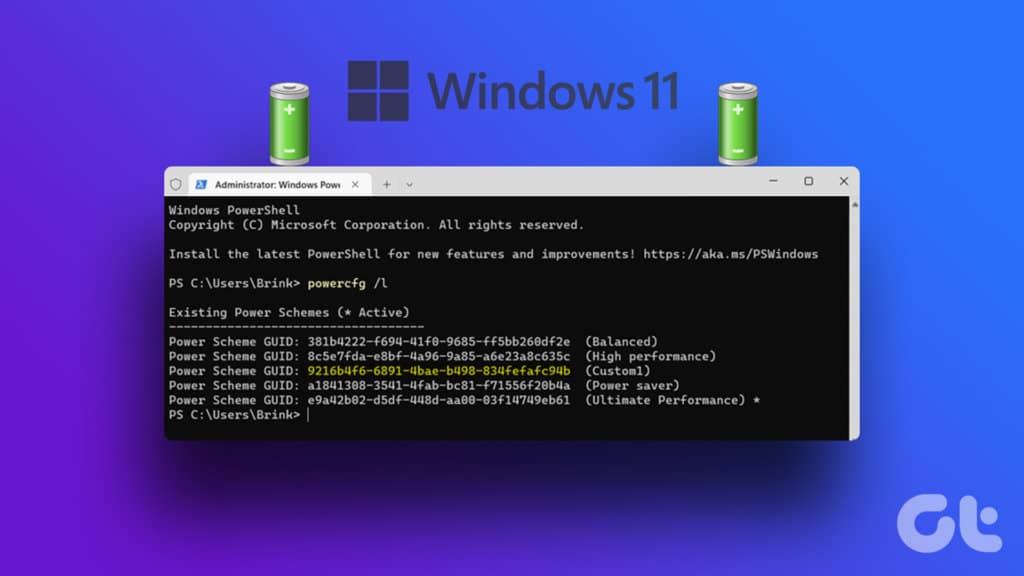
如果您多年来一直使用 Windows,那么创建自定义电源计划对您来说可能并不罕见。但是您知道您可以在 Windows 中导入和导出电源计划吗?如果没有,我们整理了本指南,教您了解有关在 Windows 11 PC 上导入和导出电源计划的所有信息。
为什么您可能想要在 WINDOWS 11 上导出或导入电源计划
在 Windows 中导入和导出电源计划似乎违反直觉且毫无用处,但在少数情况下它可能会有所帮助。例如,导出电源计划可让您为您在 PC 上制定的任何自定义电源计划创建备份副本。如果由于严重的系统错误而需要在重新安装或重置 Windows后恢复当前电源设置,则此类备份很有用。
除了创建备份之外,如果您需要在 PC 之间传输当前的电源计划,导入电源计划也会派上用场。即使可能需要对电源计划进行细微更改以适应硬件的变化,从另一台 PC 导入电源计划仍然可以帮助转移睡眠时间、亮度设置等。
如何在 WINDOWS 11 上导出电源计划
导出电源计划在理论上听起来很容易。但是,为此,您需要使用命令提示符运行一些命令。以下是导出现有电源计划并在 Windows 11 PC 上创建其备份的方法:
第 1 步:按 Windows + S 键并键入命令提示符。然后,从命令提示符的结果中,单击以管理员身份运行。
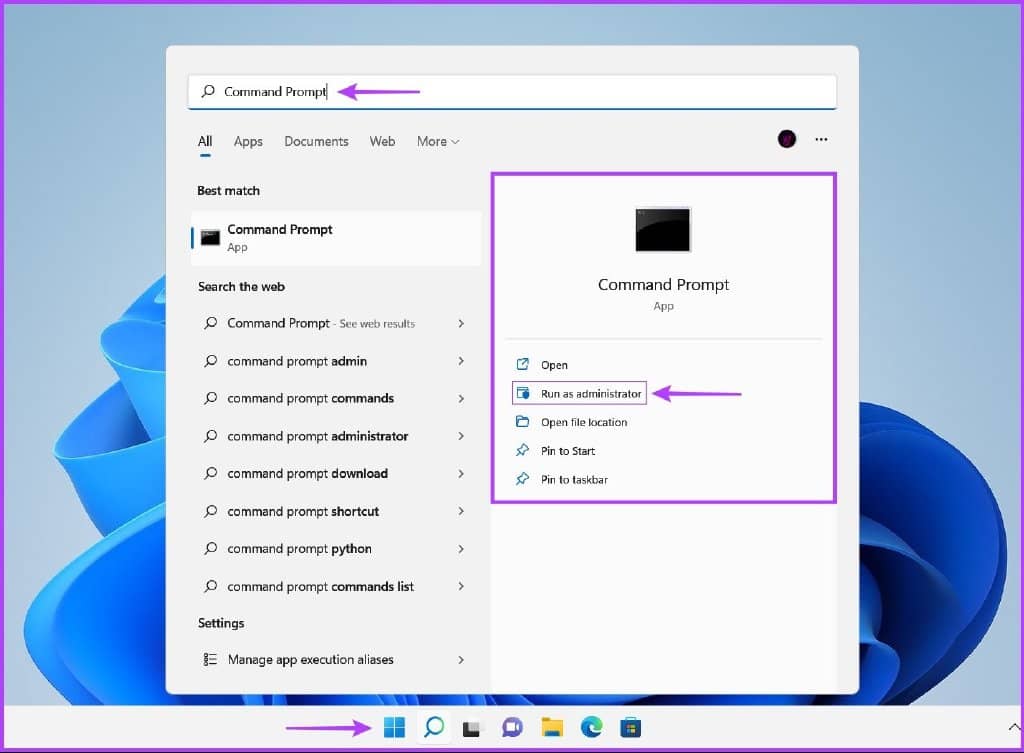
第 2 步: 当屏幕上出现用户帐户控制 (UAC) 提示时,单击是。
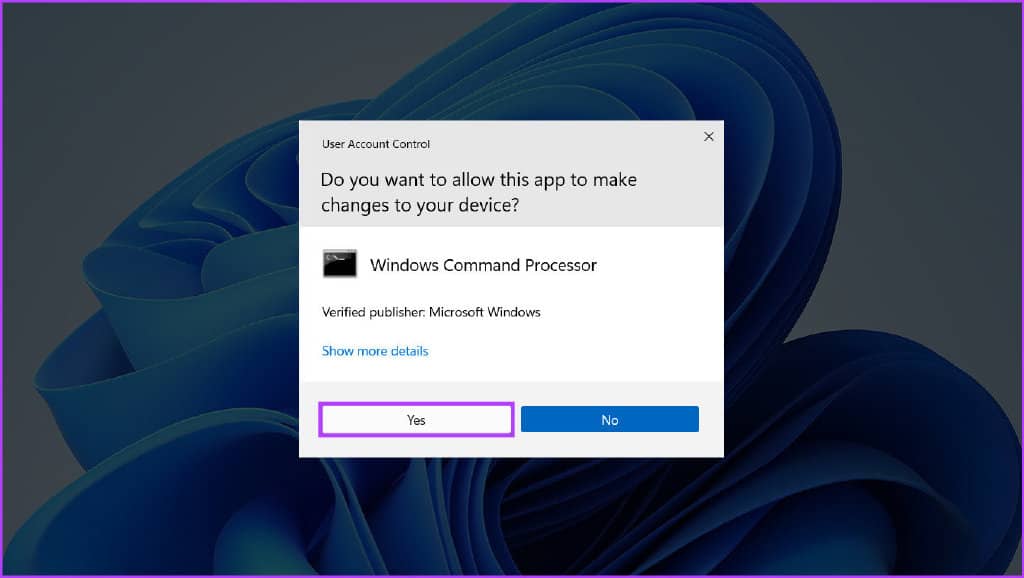
第 3 步:在命令提示符窗口中键入以下命令,然后按 Enter 键列出您 PC 上所有可用的电源计划。
powercfg -list
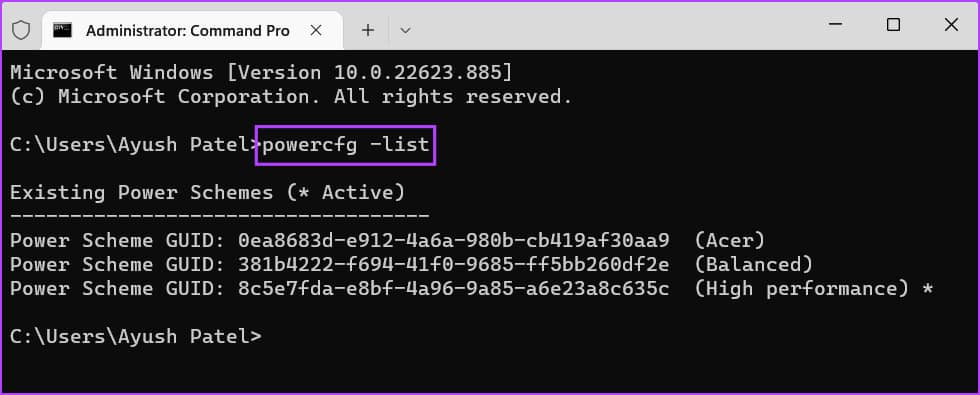
第 4 步:从出现的现有电源方案列表中,选择要导出的电源计划并复制其电源方案 GUID。
对于此示例,我们要创建其 GUID 为的高性能电源方案的备份:
8c5e7fda-e8bf-4a96-9a85-a6e23a8c635c
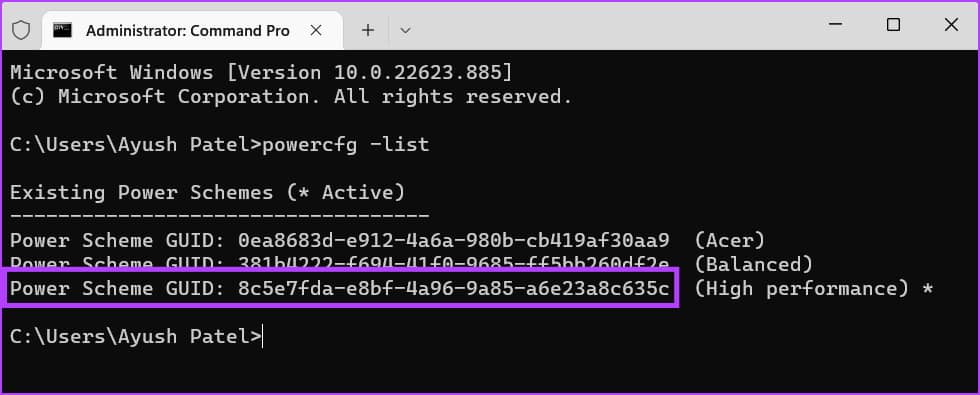
第 5 步:在命令提示符窗口中键入以下命令,然后按 Enter 键创建所选电源计划的备份。
powercfg -export "<Folder full path>\<file name>.pow" GUID
您必须将命令的 部分替换为您要保存 .pow 文件的位置。而 需要用 .pow 文件的名称和 GUID 替换为您在上一步中记下的值。

如何在 WINDOWS 11 上导入电源计划
不幸的是,您不能只双击 .pow 文件来在您的 PC 上安装电源计划。相反,您将需要执行另一个命令以在您的 PC 上安装电源计划。
以下是将电源计划快速导入新的或现有 Windows 11 PC 的方法:
第 1 步:按 Windows + S 键并键入命令提示符。然后,从命令提示符的结果中,单击以管理员身份运行。
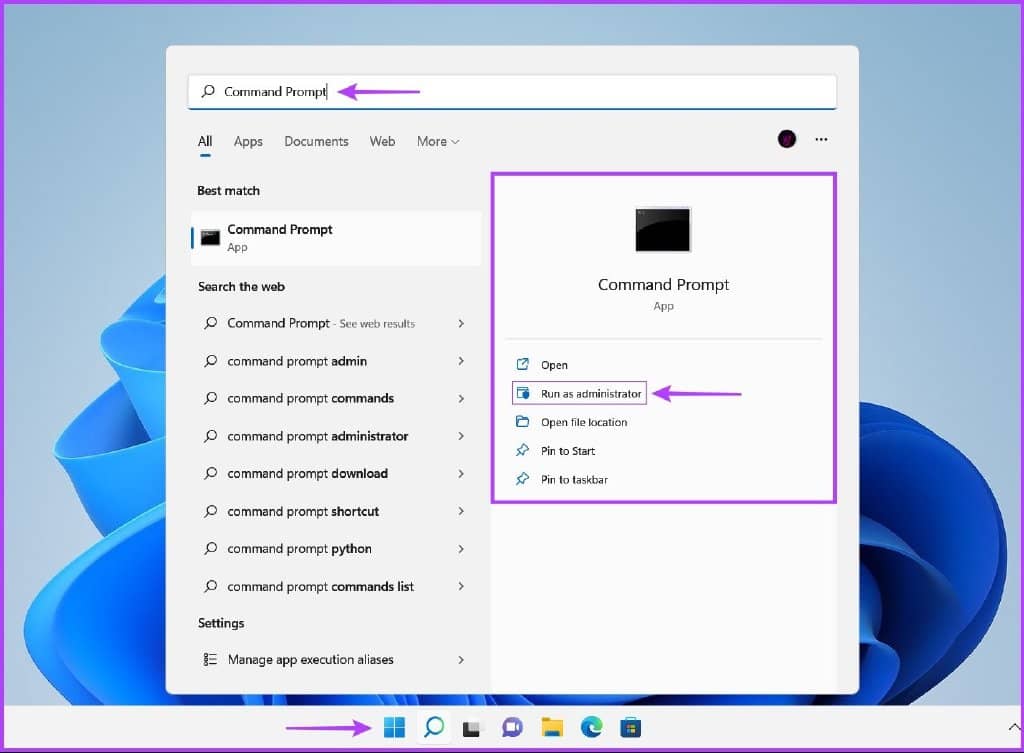
第 2 步: 当屏幕上出现用户帐户控制 (UAC) 提示时,单击是。
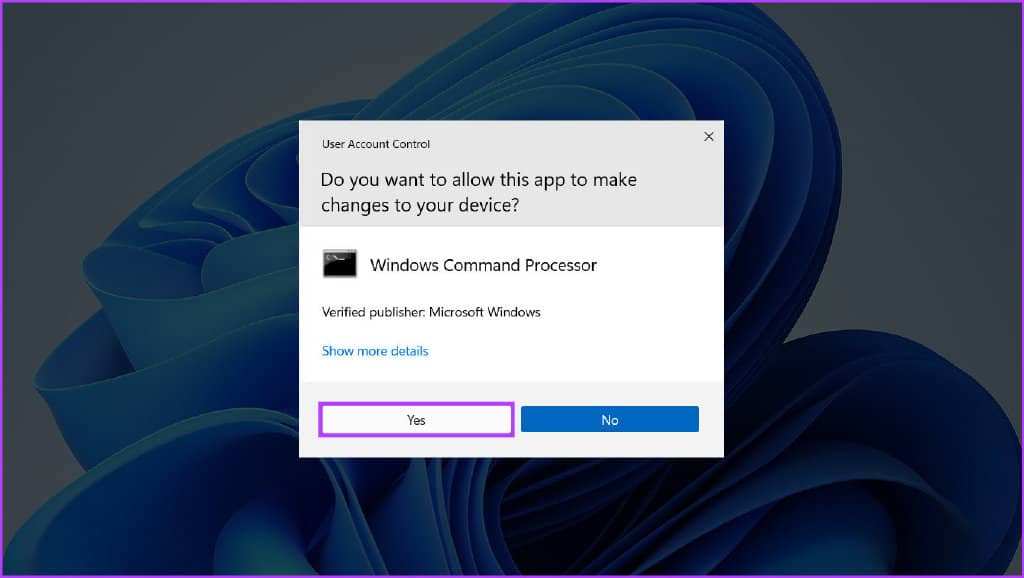
第 3 步:在命令提示符窗口中键入以下命令,然后按 Enter 键以在您的 PC 上安装电源计划。
powercfg -import "<Folder full path>\<file name>.pow"
您必须将命令的 部分替换为您存储 .pow 文件的位置。而 需要替换为 .pow 文件的名称。
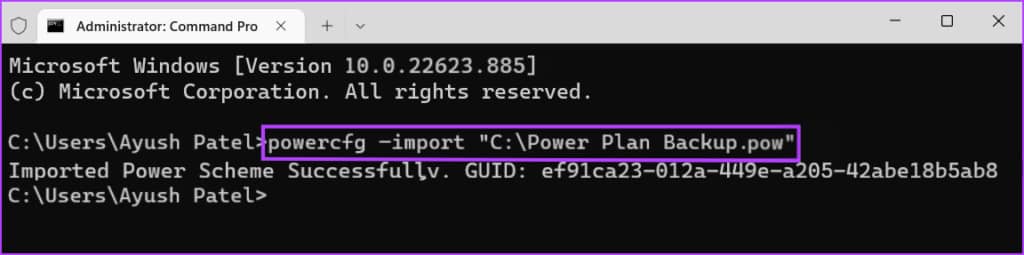
将电源计划导入 PC 后,您可以导航到控制面板内的电源选项以在电源计划之间切换或配置它们。
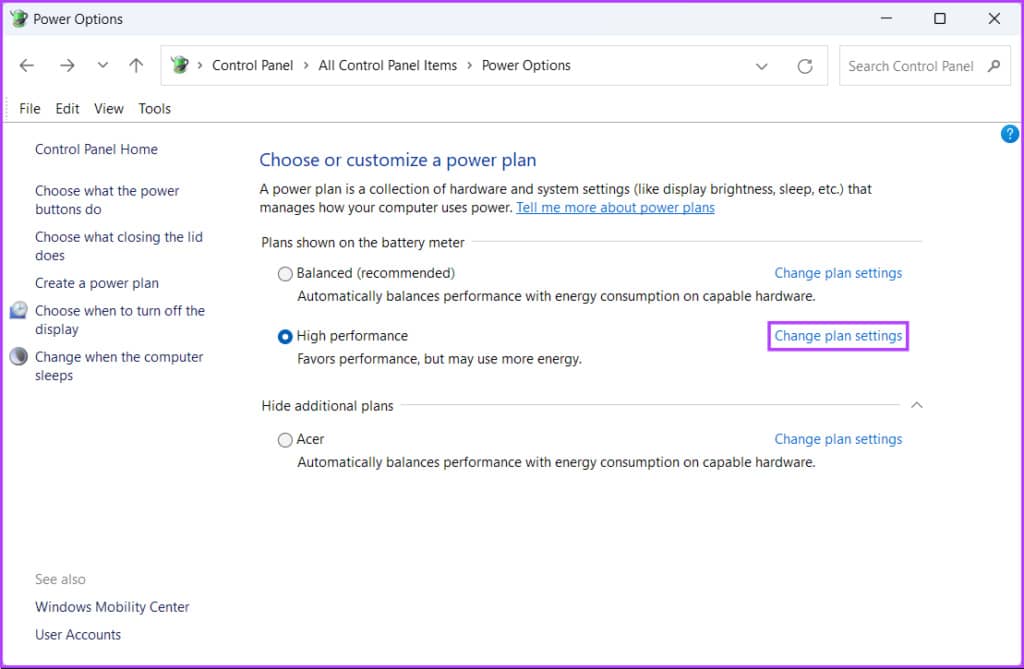
在 WINDOWS 11 上轻松管理电源计划
您可以仔细按照本指南中的所有步骤来备份您的 PC 的现有电源计划或将新的电源计划导入您的 PC。如果您需要从头开始重新安装 Windows 或移动到新 PC,这使您可以轻松管理 PC 上可用的电源计划。







